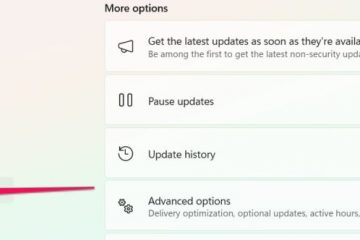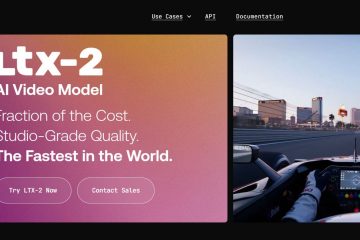Logitech Extreme 3D Pro vẫn là một trong những cần điều khiển PC phổ biến nhất dành cho các trình mô phỏng chuyến bay, trò chơi khám phá không gian và các tựa game được hưởng lợi từ điều khiển analog chính xác. Nếu bạn muốn tìm hiểu cách thiết lập Logitech Extreme 3D Pro một cách chính xác, hướng dẫn này sẽ hướng dẫn bạn cách mở hộp, kết nối, cài đặt phần mềm, hiệu chỉnh và tùy chỉnh nút. Tại thời điểm viết bài, tất cả các phương pháp bên dưới đều chính xác và hoạt động trên các phiên bản Windows hiện tại.
Cho dù bạn là người mới cài đặt cần điều khiển hay nâng cấp từ bộ điều khiển khác, các bước này sẽ giúp bạn chuẩn bị cho Logitech Extreme 3D Pro để chơi game mượt mà và phản hồi nhanh.
Mở hộp Logitech Extreme 3D Pro
Trước khi bạn bắt đầu quá trình thiết lập Logitech Extreme 3D Pro, hãy đảm bảo tất cả các thành phần đều được cung cấp và ở tình trạng tốt.
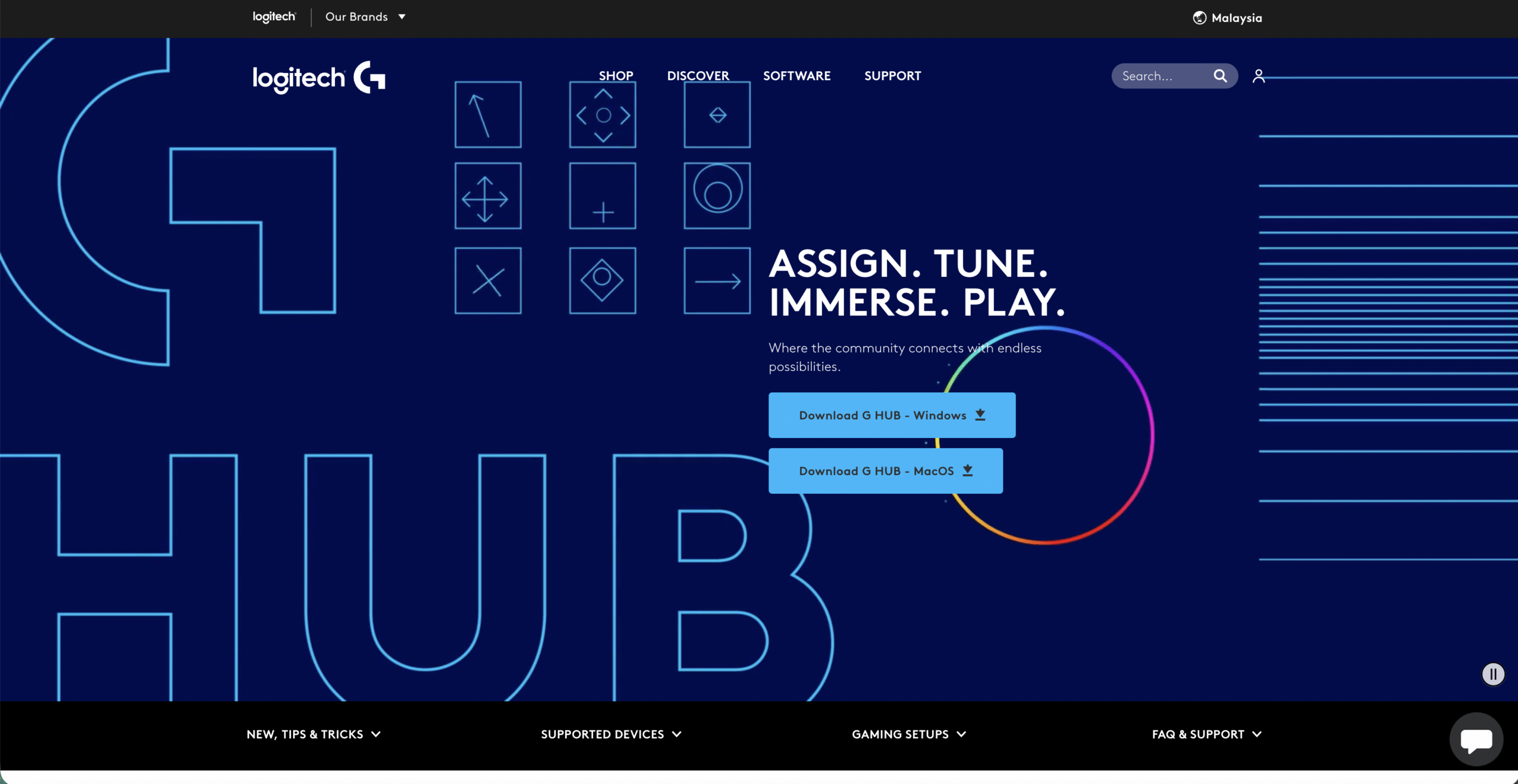 Lấy cần điều khiển ra khỏi hộp và kiểm tra xem có hư hỏng hoặc các bộ phận lỏng lẻo không. Kiểm tra cáp USB và đảm bảo nó còn nguyên vẹn, không bị cong hoặc sờn. Tìm kiếm mọi tài liệu hoặc tài liệu phụ kiện đi kèm có thể hỗ trợ việc thiết lập. Xác minh rằng tất cả các nút, nút kích hoạt và thanh trượt ga đều di chuyển trơn tru mà không bị kẹt.
Lấy cần điều khiển ra khỏi hộp và kiểm tra xem có hư hỏng hoặc các bộ phận lỏng lẻo không. Kiểm tra cáp USB và đảm bảo nó còn nguyên vẹn, không bị cong hoặc sờn. Tìm kiếm mọi tài liệu hoặc tài liệu phụ kiện đi kèm có thể hỗ trợ việc thiết lập. Xác minh rằng tất cả các nút, nút kích hoạt và thanh trượt ga đều di chuyển trơn tru mà không bị kẹt.
Việc kiểm tra nhanh đảm bảo cần điều khiển của bạn đã sẵn sàng để cài đặt đúng cách trên PC của bạn.
Kết nối cần điều khiển với PC của bạn
Để bắt đầu quá trình thiết lập, hãy kết nối cần điều khiển với máy tính Windows của bạn. Logitech Extreme 3D Pro sử dụng kết nối USB tiêu chuẩn nên việc cài đặt trở nên đơn giản và nhanh chóng.
Hãy tìm một cổng USB mở trên PC của bạn để kết nối cần điều khiển. Cắm chặt đầu cắm USB của cần điều khiển vào cổng. Đợi Windows phát hiện thiết bị và tự động cài đặt trình điều khiển mặc định. Mở Trình quản lý thiết bị và xác nhận cần điều khiển xuất hiện trong “Thiết bị giao diện con người”. Nếu bạn thấy bất kỳ cảnh báo hoặc lỗi trình điều khiển nào, hãy rút cần điều khiển ra và kết nối lại hoặc khởi động lại PC của bạn.
Sau khi Windows nhận dạng cần điều khiển mà không gặp lỗi, bạn có thể chuyển sang cài đặt và cấu hình phần mềm.
Cài đặt Phần mềm chơi game của Logitech
Để truy cập cài đặt điều khiển nâng cao và tối ưu hóa cần điều khiển của bạn, hãy cài đặt Phần mềm chơi game của Logitech (LGS) hoặc Logitech G Hub, tùy theo sở thích của bạn. LGS vẫn được hỗ trợ rộng rãi và hoạt động tốt với Logitech Extreme 3D Pro.
Hãy truy cập trang hỗ trợ chính thức của Logitech dành cho Extreme 3D Pro. 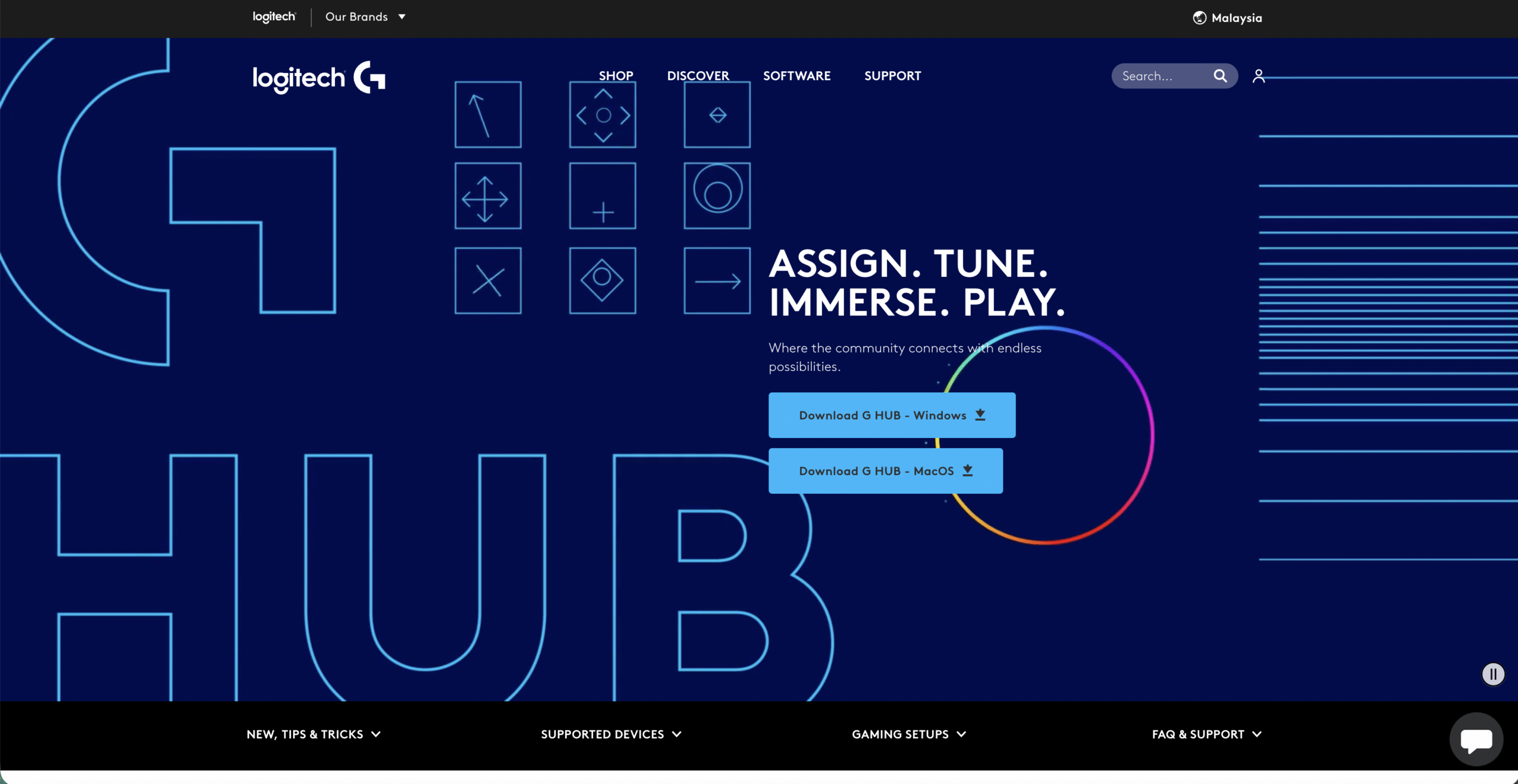 Tải xuống Phần mềm chơi game Logitech hoặc G Hub cho Windows.
Tải xuống Phần mềm chơi game Logitech hoặc G Hub cho Windows. 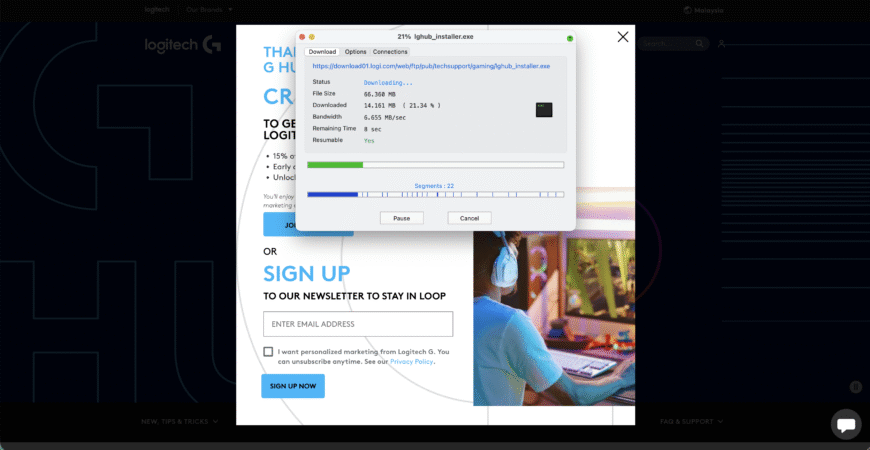
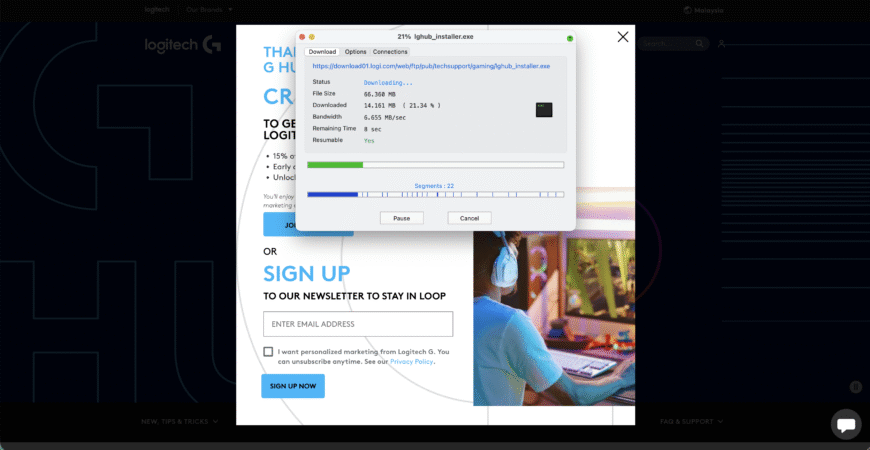 Chạy trình cài đặt và làm theo lời nhắc hiển thị trên màn hình.
Chạy trình cài đặt và làm theo lời nhắc hiển thị trên màn hình. 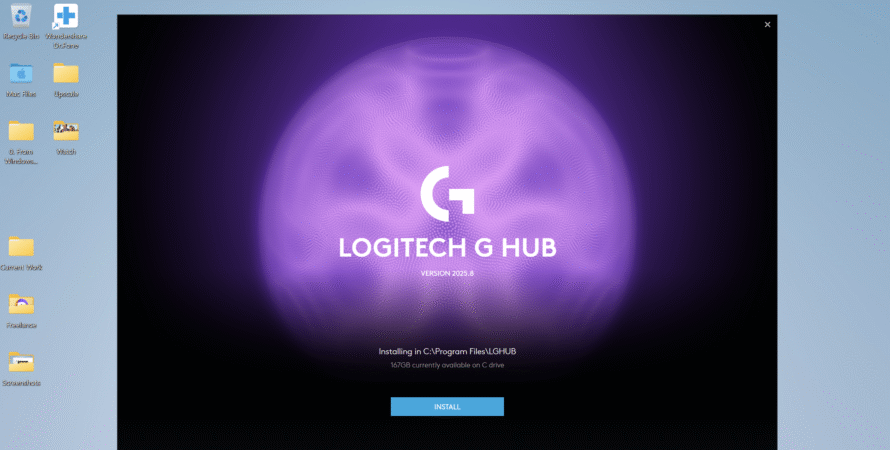
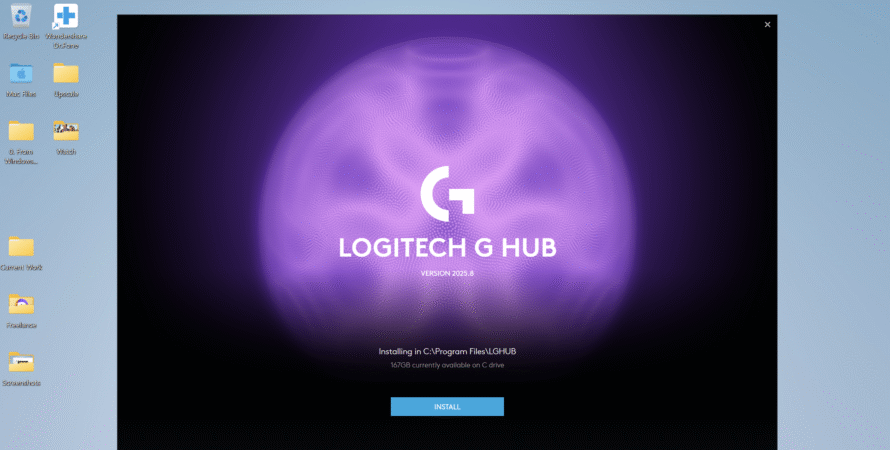 Chấp nhận thỏa thuận cấp phép và hoàn tất cài đặt. Khởi động lại PC của bạn nếu phần mềm yêu cầu. Khởi chạy phần mềm và xác nhận xuất hiện joystick trong giao diện.
Chấp nhận thỏa thuận cấp phép và hoàn tất cài đặt. Khởi động lại PC của bạn nếu phần mềm yêu cầu. Khởi chạy phần mềm và xác nhận xuất hiện joystick trong giao diện.
Sau khi cài đặt, bạn có thể tùy chỉnh ánh xạ nút, điều chỉnh độ nhạy trục và sửa đổi cài đặt nâng cao để điều khiển nhạy hơn.
Hiệu chỉnh Logitech Extreme 3D Pro
Việc hiệu chỉnh đảm bảo cần điều khiển của bạn phản hồi chính xác trong trò chơi. Hiệu chuẩn không chính xác có thể gây ra hiện tượng trôi, vượt mức hoặc hiệu suất chậm chạp. Việc sử dụng Phần mềm chơi game của Logitech giúp việc hiệu chỉnh trở nên đơn giản.
Mở Phần mềm chơi game của Logitech và chọn cần điều khiển. Điều hướng đến phần cài đặt hiệu chuẩn hoặc trục. Khởi động trình hướng dẫn hiệu chỉnh khi được nhắc. Di chuyển cần điều khiển về vị trí trung lập rồi đến từng vị trí cực đoan. Xoay trục xoắn hoàn toàn theo cả hai hướng. Di chuyển thanh trượt ga từ mức tối thiểu đến tối đa. Nhấn bất kỳ nút nào được chỉ định nếu công cụ yêu cầu. Lưu hồ sơ hiệu chuẩn khi hoàn tất.
Logitech Extreme 3D Pro được hiệu chỉnh phù hợp mang đến chuyển động mượt mà hơn, dễ dự đoán hơn trong các trò chơi mô phỏng chuyến bay và hành động.
Tùy chỉnh các nút và lệnh
Một trong những ưu điểm chính của Logitech Extreme 3D Pro là số lượng lớn các nút có thể lập trình. Việc tùy chỉnh từng nút sẽ giúp bạn tạo bố cục phù hợp với phong cách chơi của mình.
Mở Phần mềm chơi game của Logitech và chọn bố cục nút của cần điều khiển. Nhấp vào bất kỳ nút nào trên sơ đồ trực quan để chỉnh sửa hành động của nó. Chọn từ các lệnh cài sẵn hoặc tạo macro của riêng bạn. Gán các chức năng trò chơi được sử dụng thường xuyên cho các nút có thể truy cập được. Điều chỉnh đường cong trục hoặc độ nhạy để tinh chỉnh độ chính xác của điều khiển. Lưu nhiều cấu hình cho các trò chơi hoặc loại trình mô phỏng khác nhau.
Bước tùy chỉnh này giúp tăng cường thời gian phản ứng của bạn và cải thiện hiệu suất chơi trò chơi tổng thể, đặc biệt là trong các trình mô phỏng phức tạp.
Kiểm tra cần điều khiển trong trò chơi
Sau khi thiết lập và tùy chỉnh, kiểm tra cần điều khiển trong trò chơi là cách tốt nhất để xác minh rằng mọi thứ đều hoạt động bình thường. Hầu hết các trò chơi đều cho phép bạn định cấu hình các điều khiển trực tiếp trong cài đặt của chúng.
Khởi chạy trò chơi hỗ trợ nhập liệu bằng cần điều khiển. Mở menu cài đặt đầu vào hoặc điều khiển của trò chơi. Xác nhận cần điều khiển xuất hiện dưới dạng bộ điều khiển khả dụng. Kiểm tra từng trục để đảm bảo chuyển động phản hồi chính xác. Nhấn các nút để xác minh rằng các lệnh khớp với cấu hình của bạn. Thực hiện các điều chỉnh độ nhạy trong trò chơi nếu cảm thấy điều khiển quá nhanh hoặc quá chậm.
Sau khi quá trình kiểm tra hoàn tất, bạn phải chuẩn bị sẵn Logitech Extreme 3D Pro được cấu hình đầy đủ để chơi game.
Khắc phục sự cố thường gặp
Windows không phát hiện thấy cần điều khiển ➝ Hãy thử cổng USB khác, tránh bộ chia USB và khởi động lại PC để tải lại trình điều khiển mặc định. Cần điều khiển bị lệch hoặc kéo theo một hướng ➝ Hiệu chỉnh lại trong Phần mềm chơi game của Logitech hoặc G Hub để đặt lại giá trị trục. Các nút không đăng ký ➝ Kiểm tra việc gán nút bên trong Phần mềm chơi game của Logitech và xác nhận cấu hình đang hoạt động. Thanh trượt ga hoạt động thất thường ➝ Làm sạch thanh trượt, hiệu chỉnh lại và đảm bảo không có bụi bẩn hoặc mảnh vụn nào cản trở cơ cấu. Phần mềm Logitech Gaming Software không hiển thị cần điều khiển ➝ Cài đặt lại phần mềm hoặc chuyển đổi giữa LGS và G Hub tùy theo hỗ trợ. Trò chơi không nhận dạng được cần điều khiển ➝ Đặt cần điều khiển làm bộ điều khiển chính bên trong cài đặt đầu vào của trò chơi. USB ngắt kết nối ngẫu nhiên ➝ Sử dụng cổng USB trực tiếp trên bo mạch chủ và tránh các cổng nguồn điện thấp trên bàn phím hoặc màn hình.
Mẹo
Hãy sử dụng Phần mềm chơi game của Logitech thay vì G Hub nếu bạn muốn hỗ trợ ổn định hơn cho các thiết bị cũ. Giữ cáp USB thẳng và tránh uốn cong để tránh sự cố kết nối không liên tục. Tạo các hồ sơ riêng cho mô phỏng chuyến bay, game bắn súng không gian và trò chơi đua xe để có tính nhất quán kiểm soát tốt hơn. Giảm vùng chết của cần điều khiển trong các trò chơi hỗ trợ tinh chỉnh để chuyển động nhạy hơn. Giữ cần điều khiển thẳng đứng để tránh bụi xâm nhập vào đế và cơ cấu xoắn. Cập nhật trình điều khiển USB của Windows để cải thiện độ ổn định với các thiết bị ngoại vi cũ hơn như Extreme 3D Pro. Kiểm tra cấu hình của bạn trong bảng”Bộ điều khiển trò chơi”của Windows để xác nhận các giá trị đầu vào chính xác.
Câu hỏi thường gặp
Logitech Extreme 3D Pro có hoạt động trên Windows 10 và Windows 11 không?
Có. Cần điều khiển sử dụng trình điều khiển HID tiêu chuẩn nên hoạt động trên cả Windows 10 và Windows 11 mà không cần thực hiện thêm bước nào.
Tôi có cần Phần mềm chơi game của Logitech cho cần điều khiển này không?
Bạn có thể sử dụng cần điều khiển mà không cần phần mềm, nhưng Phần mềm chơi game của Logitech cung cấp các công cụ hiệu chỉnh và tùy chỉnh nút đầy đủ.
Tại sao cần điều khiển của tôi lại lệch sang một bên?
Điều này thường có nghĩa là cần hiệu chỉnh. Hiệu chỉnh lại thông qua Phần mềm chơi game của Logitech hoặc cài đặt bộ điều khiển Windows.
Tôi có thể sử dụng Logitech Extreme 3D Pro trên máy Mac không?
Các chức năng cơ bản hoạt động trên macOS, nhưng Phần mềm chơi game của Logitech không được hỗ trợ nên các tùy chọn tùy chỉnh bị hạn chế.
Cần điều khiển này có hoạt động với Flight Simulator và Space Games không?
Có. Nó tương thích với hầu hết các trò chơi hiện đại, bao gồm Microsoft Flight Simulator, X-Plane, Elite Dangerous và Star Citizen.
Tóm tắt
Logitech Extreme 3D Pro yêu cầu thiết lập thích hợp, bao gồm kết nối, cài đặt trình điều khiển và hiệu chỉnh. Phần mềm chơi game Logitech hoặc G Hub cho phép tùy chỉnh và điều chỉnh trục sâu hơn. Hiệu chỉnh sửa lỗi trôi và phản hồi điều khiển không chính xác trong khi chơi trò chơi. Ánh xạ nút giúp xây dựng bố cục được cá nhân hóa cho mô phỏng chuyến bay và trò chơi hành động. Việc kiểm tra cần điều khiển trong trò chơi sẽ xác nhận cài đặt độ phản hồi và độ nhạy chính xác. Thực hiện theo các bước thiết lập chính xác sẽ đảm bảo hiệu suất mượt mà, chính xác trên nhiều thể loại trò chơi.
Kết luận
Tìm hiểu cách thiết lập Logitech Extreme 3D Pro thật đơn giản khi bạn thực hiện đúng các bước. Bằng cách mở hộp cẩn thận, kết nối cần điều khiển với PC, cài đặt Phần mềm chơi game của Logitech, hiệu chỉnh các điều khiển, tùy chỉnh chức năng nút và thử nghiệm trong các trò chơi tương thích, bạn đảm bảo cần điều khiển hoạt động tốt nhất.
Với cấu hình phù hợp, Logitech Extreme 3D Pro cung cấp khả năng điều khiển mượt mà, chính xác cho các trình mô phỏng chuyến bay, trò chơi hành động và các tựa game không gian. Tiếp tục cập nhật hồ sơ của bạn và điều chỉnh cài đặt khi bạn khám phá các thể loại mới hoặc các mô phỏng nâng cao hơn.